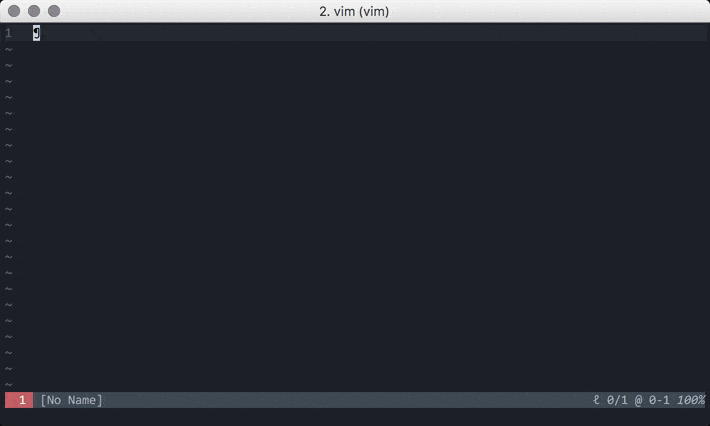是否可能通过文件名和文件内容在NERDTree窗口中进行搜索?
3个回答
40
你可以像在普通的Vim窗口中一样执行/foo操作,但是你只能搜索NERDTree中当前显示的文本:无法搜索未展开的子目录或未列出的文件。
假设你在项目的根目录下,你可以执行以下操作,在整个项目中搜索JavaScript文件中的foo单词:
:vim foo **/*.js | copen
:pwd)不是您的项目根目录,则应使用以下命令::vim foo /path/to/project/**/* | copen
请注意**(:help starstar)使搜索递归。
如果您想打开app/views/foobar.php进行编辑,可以执行以下操作:
:e **/foo<tab>
嗯,有很多方法。
使用本地命令访问文件/缓冲区或在项目中搜索相对简单,但有很多第三方插件可以使其更快、更容易。我的最爱是Ctrl+P文件/缓冲区查找插件,但在转向插件之前应该先熟悉基础知识。
- romainl
11
- HMagdy
网页内容由stack overflow 提供, 点击上面的可以查看英文原文,
原文链接
原文链接
- 相关问题
- 6 如何快速定位NERDTree中的活动文件
- 9 如何在vimscript中检查NERDTree是否已打开?
- 70 如何在NERDTree插件中进行刷新
- 197 如何在NERDTree中按扩展名过滤文件?
- 40 如何在Vim中创建文件夹(最好使用NERDTree)?
- 20 在macvim/NERDtree插件中,有没有快速查找文件的方法?
- 4 NERDTree(Vim):如何快速使用路径在NERDTree中打开文件
- 5 如何在NERDtree中切换进出?
- 30 Vim - NERDTree插件 - 如何在NERDTree插件中打开隐藏文件夹(.name)?
- 25 如何在NERDTree(Vim)中删除书签?